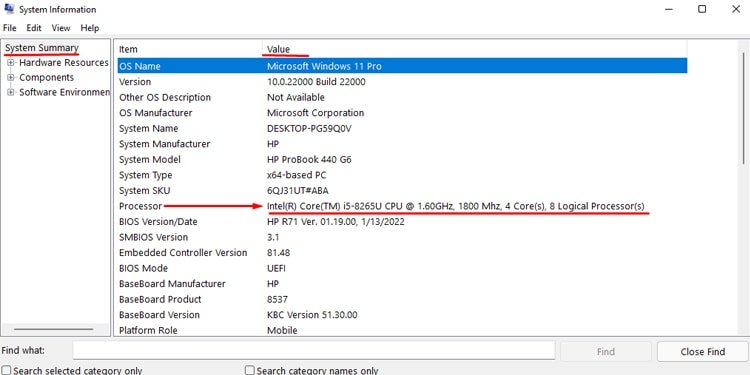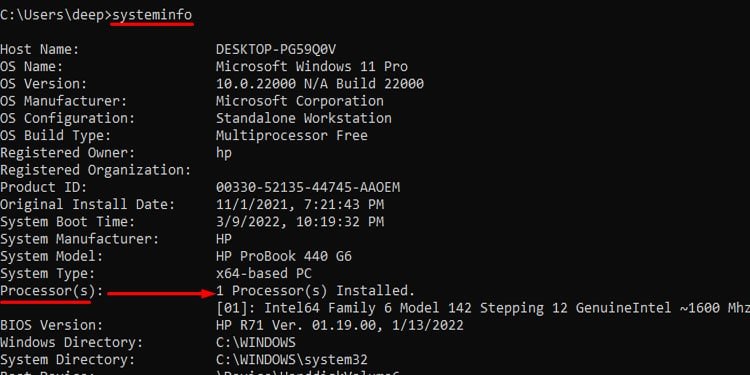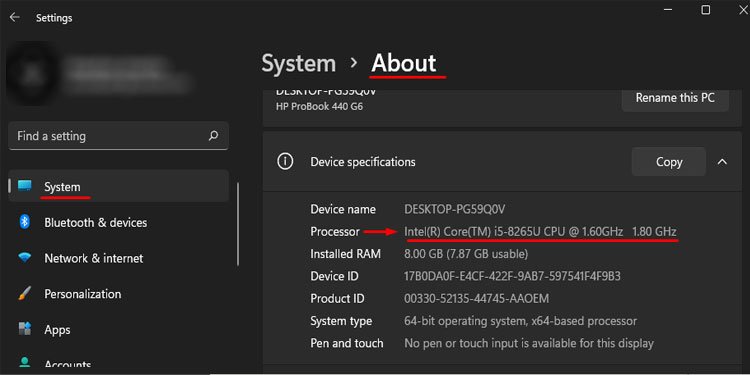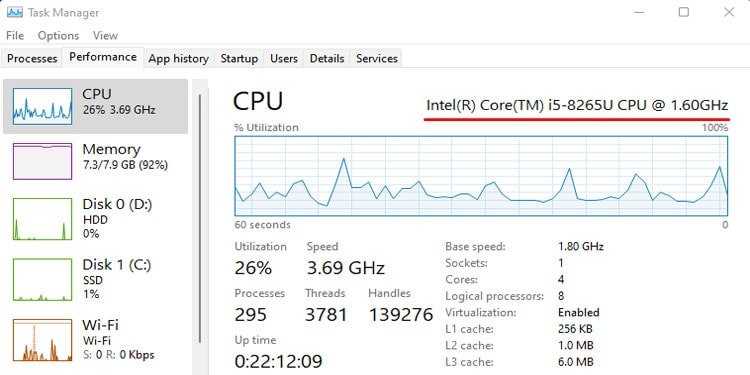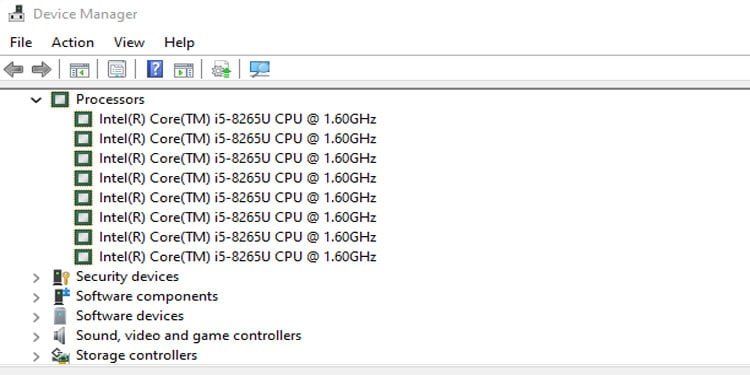El procesador de su PC es uno de los componentes principales que definen el rendimiento general de su sistema. ¿Qué tan rápido es? ¿Cuántas tareas puede manejar? ¿Necesita una actualización?
Estas preguntas pueden responderse fácilmente si conoce los detalles de su CPU.

Ya sea para verificar la compatibilidad de su hardware para una actualización o simplemente instalar un juego compatible con su sistema, verificar qué CPU tiene es bastante simple.
¿Cómo saber qué CPU tienes?
Puede verificar los detalles del procesador de varias maneras. Esta información tendrá detalles sobre el fabricante, la velocidad, la cantidad de núcleos e hilos, etc. Puede seguir cualquiera de estos pasos que enumeramos para conocer los detalles de su CPU.
Uso de la información del sistema
La función de información del sistema en Windows muestra todos los detalles sobre su sistema, incluida la CPU. Puede seguir estos pasos para abrir la información del sistema.
- Presione Windows + R simultáneamente para abrir Ejecutar.
- Escriba
Msinfo32.exeSin comillas y presione Entrar para abrir el cuadro de diálogo Información del sistema. - Haga clic en resumen del sistema en el panel izquierdo.
- En el panel derecho, puede ver un elemento llamado procesador. Su valor correspondiente tiene detalles sobre el procesador.
Desde el símbolo del sistema
Otra forma de obtener la información del sistema es a través del símbolo del sistema. Siga estos pasos para ver el resumen del sistema usando Command.
- Presione la tecla Windows + R para abrir ejecutar.
- Escriba cmd y presione entrar para abrir el símbolo del sistema.
- Ahora, escriba systeminfo sin comillas y presione entrar.
- El comando se ejecutará durante unos segundos y mostrará detalles sobre su sistema en un formato de lista. Aquí, busque procesador(es).
- Junto al procesador, encontrará los detalles sobre su procesador.
Desde Acerca de las opciones de la computadora
También puede usar la sección Acerca de la PC en configuración para saber qué CPU usa su computadora. Excluyendo los detalles del procesador, también puede ver el nombre del dispositivo, la RAM instalada, el tipo de sistema operativo y la especificación de Windows en esta sección.
Siga estos pasos para verificar qué CPU tiene.
- Presione la tecla Windows + I simultáneamente para abrir Configuración.
- Vaya a Sistema > Acerca.
- Aquí puede ver los detalles de la CPU de la computadora.
Alternativamente, también puede seguir estos pasos para abrir acerca de la configuración.
- Abra el explorador de archivos.
- Haga clic derecho en esta PC y seleccione propiedades
Usar el Administrador de tareas
Dado que el administrador de tareas mantiene información detallada sobre el proceso que se ejecuta en segundo plano, también tiene información sobre la CPU de la computadora. Junto con esto, también muestra el uso de la CPU, la memoria y el disco.
Para verificar los detalles de la CPU de su computadora, puede seguir estos pasos.
- Presione Ctrl + Alt + Esc para abrir el administrador de tareas.
- Haga clic en Más detalles si el administrador de tareas solo muestra una lista de las aplicaciones que se están ejecutando.
- Haga clic en la pestaña Rendimiento.
La pestaña rendimiento muestra toda la información sobre la CPU como núcleos, procesadores lógicos, velocidad base, socket, caché. Incluyendo esto, también muestra todos los procesos activos, subprocesos y velocidad.
Uso del Administrador de dispositivos
Una forma complicada de obtener detalles sobre su CPU es a través del Administrador de dispositivos. Dado que un controlador maneja la comunicación entre el sistema operativo y el hardware, también tiene detalles sobre el controlador de la CPU.
Del mismo modo, la CPU también requiere un determinado controlador. Por lo tanto, usando el administrador de dispositivos, podemos ver sus detalles.
Puede seguir estos pasos para verificar los detalles de la CPU desde el Administrador de dispositivos.
- Presiona la tecla Windows + X y selecciona Administrador de dispositivos.
- Expanda Procesador.
- Puede ver varios procesadores con el mismo nombre. Aparte de su modelo de CPU, la cantidad total de procesadores enumerados es el procesador lógico total en su CPU.
Retire el panel lateral para verificar la CPU
Si está en una PC de escritorio, también puede quitar el panel lateral y el ventilador de la CPU para verificar el fabricante de la CPU. Sin embargo, no se recomienda hacerlo, ya que anteriormente se mencionan muchas opciones fáciles y confiables para verificar los detalles de la CPU.
Nota: Según el tipo de CPU, el chip físico puede tener detalles sobre el procesador o solo el nombre del fabricante.
Comprender la terminología de la CPU
Si está escuchando estos términos por primera vez, es posible que no los conozca. Pero no te preocupes, es una lectura muy simple. Cada palabra y letra aquí tiene un significado. Si empiezas a leerlos por separado que como un todo, puedes entenderlos fácilmente.
Procesador Intel
Suponga que tiene un procesador Intel Core i5-8260U. Aquí,
- Intel core es la marca o el nombre del fabricante.
- I7 es el modificador de marca. Puede ser i3, i5, i7 o i9. Básicamente, cuanto mayor sea el valor i, mejor será el rendimiento de las computadoras.
- 8260 significa que esta CPU es una CPU de octava generación. Un procesador de mayor generación significa un procesador lógico superior y subprocesos más grandes.
- La letra que sigue a este número (U) es un sufijo de procesador. Cada letra tiene un significado diferente, por ejemplo, E significa integrado, H significa alto rendimiento para dispositivos móviles, U significa que el procesador es eficiente en energía móvil.
Procesador AMD
El procesador AMD comienza con Ryzen 3, 5, 7 o 9, lo que representa la generación de procesadores de líneas de CPU como Intels i3, i5, i7 o i9.
El número que sigue después de Ryzen X es un número de 4 dígitos que representa la serie, al igual que el procesador de Intel.
Otras terminologías comunes de procesadores
Independientemente de la marca de fabricación, la funcionalidad principal de su procesador es similar. Estas funcionalidades juegan un papel crucial en el flujo de trabajo y la eficiencia general de sus sistemas.
- Caché: La caché es la memoria que actúa como RAM para la CPU. Todos los datos que procesa una CPU se obtienen, almacenan y pasan a la CPU a través de la memoria caché.
Estas memorias tienen poca capacidad pero tienen una alta velocidad de bus que hace que su comunicación con la CPU sea mucho más fluida. - Velocidad del reloj: la velocidad del reloj se refiere a la velocidad a la que la CPU ejecuta sus instrucciones. Es el número de ciclos de instrucción que un núcleo puede procesar por segundo. Estos se miden en hercios.
Entonces, si un procesador tiene una velocidad de reloj de 3,6 GHz, significa que su tasa de procesamiento de información es de 3600 millones de ciclos de instrucción por segundo. - Núcleos: El núcleo es básicamente un procesador físico que se ajusta a una CPU. Puede haber múltiples núcleos en una sola CPU. Entonces, si la CPU es un procesador de doble núcleo, tiene dos procesadores en funcionamiento en un solo chip.
Tener múltiples núcleos significa que un procesador puede realizar una tarea con más eficiencia. - Subprocesos: un subproceso es un conjunto de instrucciones enviadas al procesador desde una aplicación/software. Múltiples subprocesos permiten que el núcleo cambie sin problemas entre tareas una vez completadas.
La mayoría de los procesadores de generaciones anteriores admiten un subproceso por núcleo, lo que hace que cambiar entre procesos desperdicie gran parte del rendimiento de los núcleos. Un procesador de nueva generación puede manejar varios subprocesos, lo que permite la puesta en cola de tareas o procesos. - Procesador lógico: un procesador lógico es básicamente el número total de núcleos multiplicado por el número de subprocesos que puede manejar un núcleo (normalmente, dos subprocesos por núcleo). El valor resultante es la cantidad de núcleos que el sistema operativo puede ver y abordar.
Por ejemplo, si una CPU tiene ocho núcleos y tiene capacidad de subprocesos múltiples, el sistema operativo ve que el procesador tiene 16 procesadores lógicos. Pero, una CPU que tiene ocho núcleos sin subprocesos múltiples significa que tiene ocho procesadores lógicos.
Preguntas relacionadas
Tengo un procesador de 64 bits. ¿Qué significa eso?
Un procesador de 64 bits permite que la computadora acceda a la dirección de memoria representada por 64 bits. Este valor es superior a la memoria que puede procesar un procesador de 32 bits.
Además, la memoria máxima que una computadora puede manejar también depende del sistema operativo. Por lo tanto, si tiene un procesador de 64 bits, necesitará un sistema operativo de 64 bits para enviar y recibir instrucciones sin problemas.
¿Es seguro usar una aplicación de terceros para determinar el procesador en uso?
El uso de un tercero es una opción ideal para obtener los detalles del procesador, ya que las utilidades de Windows son muy limitadas para determinar el procesador y su arquitectura.
Sin embargo, cuando descargue estas aplicaciones, asegúrese de que el sitio web sea seguro y siempre escanee el archivo descargado con un antivirus antes de ejecutarlas.